
企業がビジネスを進めるにあたっては、社内外からのさまざまな意見・要望・質問に耳を傾け、適切な回答を行うことが重要なポイントとなります。そのための手段となるのが、問い合わせ管理です。
近年では問い合わせ管理をサポートする便利なツールもリリースされており、Microsoft Formsもそのひとつです。
当記事では、Microsoft Formsの概要・特徴から、Microsoft Formsで問い合わせ管理を行うメリット・デメリット、問い合わせ管理を行う方法、問い合わせ管理を行う際のポイントについて解説していきます。
これからMicrosoft Formsを活用して問い合わせ管理を実践していきたい方は、ぜひ参考にしてみて下さい。
Microsoft Formsとは

Microsoft Formsとは、Microsoft 365で提供されているアンケート作成ツールのことです。アンケートフォームの作成・配信・収集・データ管理までを全てオンライン上で完結できるのが大きな特徴です。利便性・簡便性に優れており、スピーディーにアンケートを実施できることから、高い人気を集めているアンケート作成ツールとなります。
Microsoft Formsでできること
Microsoft Formsは汎用性が高く、以下のようにさまざまな用途で活用することができます。
顧客へのアンケート調査
顧客に対して、商品・サービスの感想や満足度を調査するアンケートを簡単に実施することが可能。
社内でのアンケート調査
業務に関する意見を集めたり、働き方に関する満足度を調査したりといった、社内でのアンケート調査にも活用することが可能。
イベントの申し込み受付
セミナーの参加申し込みや会議の日程調整等のデータを集めるフォームとしても活用できる。
問い合わせ対応
顧客からサポート部門への問い合わせや新規顧客向けの問い合わせフォームとして利用することが可能。管理部門が社内問い合わせを受け付ける窓口としても活用できる。
Microsoft Formsのメリット
Microsoft Formsはアンケート作成ツールとして高いシェアを誇っていますが、その理由は以下のように多くのメリットがあるためです。
優れた操作性
直感的にだれでも簡単に操作できるUIを搭載。プレビューを行いながらフォームを作成できる利便性の高さもポイント。
テーマ・レイアウトが豊富
標準で豊富なテーマ・レイアウトが搭載されているため、これらを活用することで手間と時間を省いて質の良いフォームを作成可能。
自動集計機能を搭載
手間と時間のかかるアンケートの集計を自動で行うことが可能。グラフ作成も自動で行うことができる。
連携性に優れている
Microsoft 365のアプリケーションとの連携が可能。必要に応じて連携させることで利便性・効率性を向上させることができる。
多言語対応が可能
多言語がサポートされており、指定した言語でのフォーム・アンケートの作成が可能。ユーザーは優先する言語で回答を行うことができる。
Microsoft Formsの利用開始手順
Microsoft Formsの利用を開始するには、まずはアカウントを取得する必要があります。
アカウント取得からFormsの利用を開始するまでの手順は以下の通りです。
- Microsoftのサイト(https://www.microsoft.com/ja-jp)へアクセス
- 右上の「サインイン」をクリックしてサインイン画面へ進む
- 「作成」ボタンを押してアカウント作成をスタート
- メールアドレス・パスワードを入力
- 姓名・国/地域・生年月日を入力
- メールアドレスに届いた本人確認コードを入力してアカウントの作成は完了
- Microsoftのサイトから作成したアカウントでサインイン
- 管理画面へ移動してアプリケーションメニューを表示
- Formsを選択して利用を開始する
Microsoft Formsの利用料金
Microsoft FormsはMicrosoftアカウントを持っていれば無料でも使用できますが、集められる回答数に制限があります。
有料版はサブスクリプションサービスであるMicrosoft365にて提供されており、その中でも比較的費用を抑えられるプランは以下の通りです。
| Microsoft 365 Business Basic |
|
|---|---|
| Microsoft 365 Business Standard |
|
利用頻度が少ない場合やフォーム配信の対象者が少ない場合は無料プランでも十分に活用できます。大量のデータを扱う場合はベーシックプラン以上を検討するのが良いでしょう。
Microsoft Formsを使って問い合わせ管理するメリット・デメリット
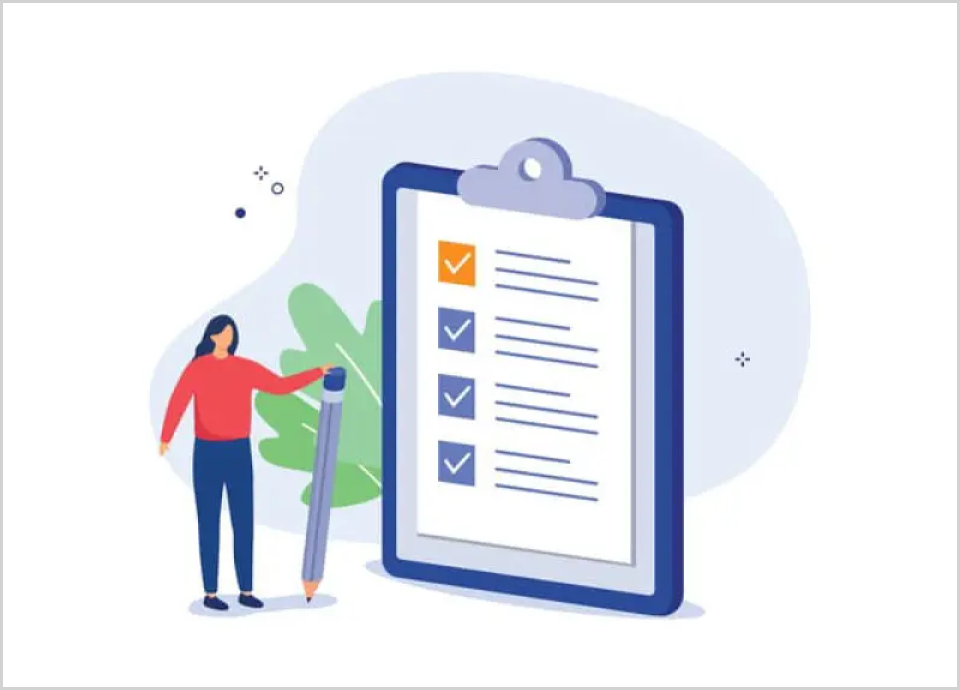
問い合わせ管理には、問い合わせを「収集」する段階と、集まった問い合わせに優先度や担当者を付け、対応を進める「管理」の段階があります。
Microsoft Formsは特に「収集」段階に特化したツールですが、利便性の高さから別の管理ツールと併用して問い合わせ管理に活用されるケースも多く見られます。ここでは、Microsoft Formsを使った問い合わせ管理のメリット・デメリットについてそれぞれ解説していきます。
メリット
Microsoft Formsには、フォームの作成・配布・回収・集計といった問い合わせの収集に必要な機能が揃っています。なお、Forms単体では問い合わせの「管理」はできませんが、問い合わせ内容をExcelなどにエクスポートする機能は搭載されているため、データを出力して別のツールで管理を行うことになります。
また、Microsoft Formsは前述のとおり操作性にも優れており、簡単な操作で利用することができます。問い合わせ収集への活用においても、学習コストを抑えられスムーズな導入と運用をおこなうことができます。
デメリット
一方、Microsoft Formsを使った問い合わせ管理には、以下のようなデメリットもあります。
まず、前述のとおりMicrosoft Formsはフォーム作成に便利なツールのため、問い合わせの収集には適しています。しかし集めた問い合わせの「管理」は行えず、Excelや問い合わせ管理システムなど別ツールに出力する必要があります。Microsoft Forms単体で問い合わせ管理を完結できないという点は、効率面でデメリットとなります。
また、Microsoft Formsで集めた問い合わせの管理をより便利にしたい場合、詳しくは後述しますが「Power Automate」を活用し、「問い合わせ管理システム」や「Teams」など他ツールと組み合わせて工夫する必要があります。使いこなせれば自社に適した体制を構築することもできますが、複数のツールをまたぐ設定は各ツールに慣れていない方にはハードルが高いものです。
問い合わせ管理に特化したツールであれば、それひとつでさまざまな機能を実現できるようになっているため、Microsoft Formsよりも手軽な選択肢となります。
Microsoft Formsを使った問い合わせ管理方法
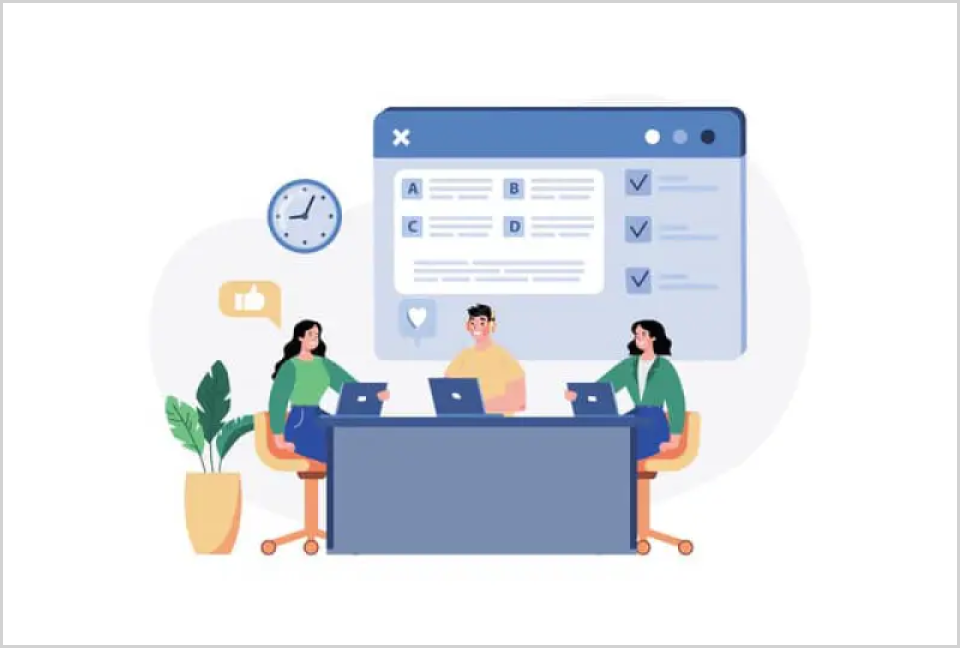
ここでは、Microsoft Formsを使った問い合わせ管理方法について解説します。
Power Automateで問い合わせ管理を自動化
Power AutomateとはMicrosoftが提供する業務自動化ツールのことです。アプリやサービスと組み合わせることでさまざまな業務フローの自動化を可能にするものですが、Microsoft Formsと組み合わせることで問い合わせ管理の仕組みを一部自動化することが可能になります。
例として「問い合わせが行われた際に共有メールアドレスへ通知する」仕組みを作る手順を紹介します。
- Microsoft Formsで問い合わせフォームを作成
- リンク設定
社外向けの場合は「リンクにアクセスできるすべてのユーザー〜」を、社内向けの場合は「自分の所属組織内のユーザー〜」を設定。 - Power Automatedで業務フローを新規作成
「マイフロー」>「+新規」>「テンプレートから作成」の順に選択。「新しい回答が送信されたときにチームに通知する」を選択。 - フォーム送信設定
「When a new response is submitted」でフォームを指定。「Get response details」で情報の取得先を指定。 - 通知設定
アクションから「メールの送信」を選択。
通知先のメールアドレス、件名、本文を記載。※本文にフォームで収集した情報を記載する場合、「動的なコンテンツの追加」から選択。 - フローを保存
これまでの設定が完了したらフローを保存。 - 動作確認
フォームのURLから、実際に問い合わせのテスト投稿を行い、正しく動作するかをチェック。
これで、問い合わせが届いた際に共有メールアドレスに自動で通知されるように設定することができました。メール以外にも通知設定時にTeamsなどを設定することも可能です。
ただし、複数人で分担して対応する場合には、「対応者が通知に対してコメントで反応する」「進捗をコメントに書き込む」など追加でルールを決める必要がありますので、注意しましょう。
問い合わせ管理システムと組み合わせる方法
複数人で対応する場合は、問い合わせ管理システムと組み合わせて利用するのが便利です。問い合わせ管理システムとは、社員やお客さまからの問い合わせ管理の手間を減らし、対応業務を効率化するシステムのことです。問い合わせ対応で避けなければいけない返信漏れや対応の遅れ、対応業務の手間といった課題を解決できます。
Power Automateと問い合わせ管理システムを組み合わせることで、フォームに届いた問い合わせの通知メールを、複数人で分担して問い合わせの確認・回答を行うことが可能になります。
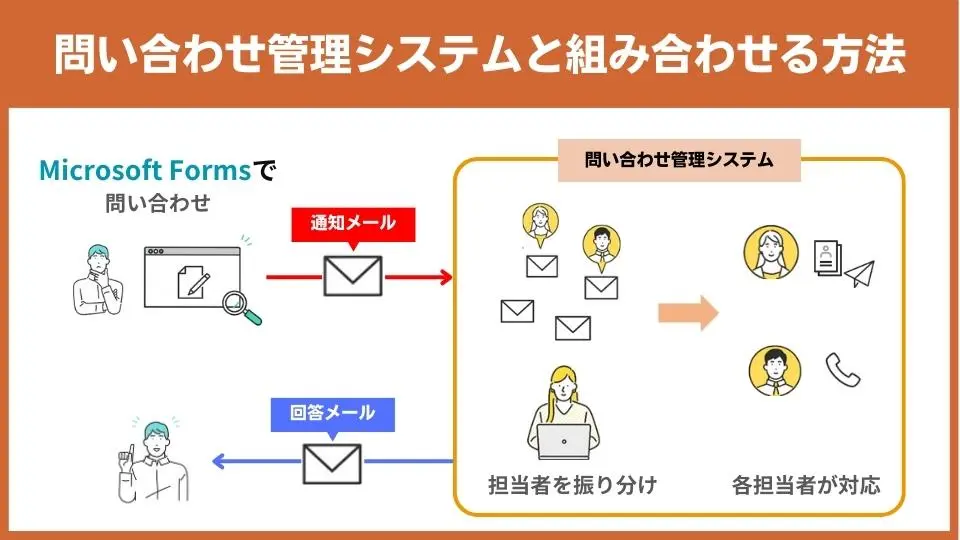
Microsoft Formsを使って問い合わせ管理する際のポイント
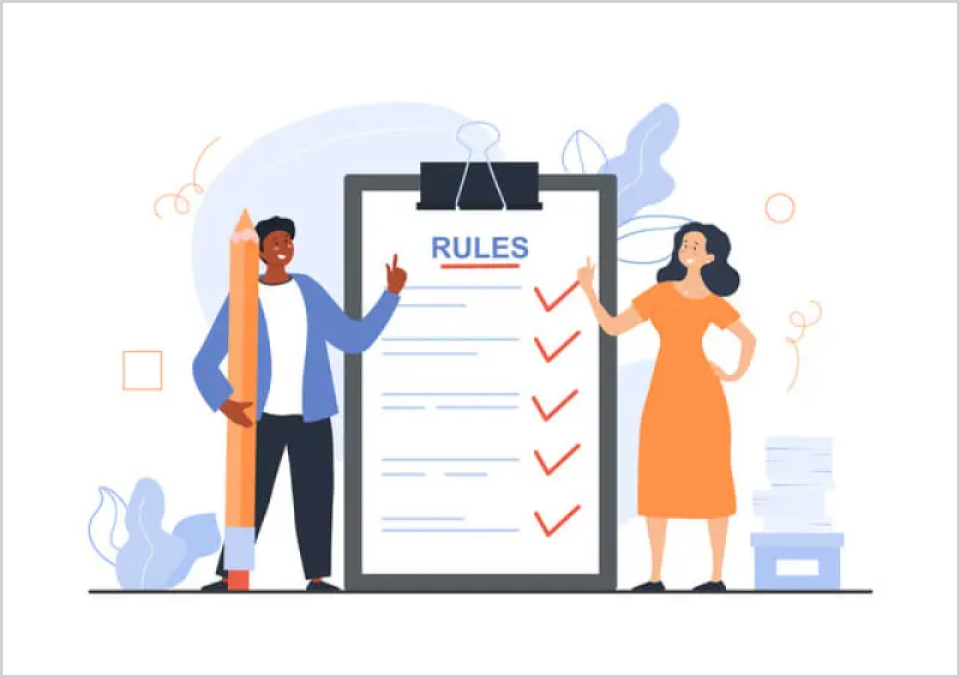
Microsoft Formsを活用した問い合わせ管理をおこなうとき、押さえておくべきポイントがあります。以下に解説していますので、スムーズに問い合わせ管理を行うためにも、ぜひご参考下さい。
運用前に必ずテストを行う
Microsoft Formsを活用して問い合わせ管理を行う際には、作成したフォームやアンケートに関して事前にテストを行うことが重要なポイントです。テストを実施することで、以下のような点について確認することが可能となるためです。
- 設問の内容や数が適切であるか
- 入力や操作をスムーズに行えるか
- ストレスなく回答を行えるか
不備があるままフォーム・アンケートを配信して問い合わせ管理を行ってしまうと、意図したデータが集まらなかったり無駄な対応に追われたりといったリスクが生じます。特に、大規模な問い合わせ管理を行う場合は多大なリスクを抱えることとなるため、運用前のテストは必ず実施しておく必要があります。
運用やメンテナンスが容易な方法で設置する
問い合わせ管理は長期的に実施していく業務であるため、問い合わせの受付・管理・回答の方法などは状況に合わせて改善していく必要があります。全ての問い合わせに対して有人対応をおこなっていては問い合わせ対応の効率が悪くなるため、できるだけ負担を軽減する方法を模索することが重要なポイントです。
問い合わせ管理システムであれば、自動で対応状況別のフォルダに振り分けたり、よくある問い合わせへの回答をテンプレートにすることができるため、対応時間を大幅に削減することが可能です。Microsoft Formsでの対応や管理の負担を大幅に軽減してメンテナンスの効率化も図ることができます。
入力項目数は最低限にする
Microsoft Formsを問い合わせ管理に活用する際に多く見られるのが、より多くの情報を集めようと入力項目数を増やし過ぎてしまうケースです。確かに入力項目が多いほどより多くの情報を集めることができますが、項目が多すぎると回答者も管理者も負担が大きくなるため注意が必要です。入力を面倒に感じて回答者が回答をやめてしまうケースもあります。
そのため、問い合わせ管理にMicrosoft Formsを利用する際には、情報管理に必要な最低限の入力項目を設けることがポイントです。不必要な項目まで設けて問い合わせ管理の非効率化を招かないようにしましょう。
必須項目や半角全角などの入力ルールを明記する
問い合わせ管理を行うにあたっては、管理者が把握したいデータをスムーズに集めることが重要です。そこでポイントとなるのが、以下のように管理者側で入力のルールを定め、フォームの回答者に周知することです。
必須項目を設定
必ず入力して欲しい項目は、Microsoft Formsの機能を用いて回答必須に設定しておく。
入力ルールを設定
データに一貫性と正確性を持たせるため、入力ルールを設定する。Microsoft Formsの入力規則により、文字数やテキストコントロールを設定することが可能。
Microsoft Formsでは、細かい設定により入力ルールを設定できるため、回答者に周知すると同時にツール側の設定も行っておくようにしましょう。
運用方法について定期的に見直す
Microsoft Formsは機能性や利便性に優れたWebフォームツールですが、効果的に扱えるかどうかは運用方法次第です。そのため、運用方法については定期的な見直しを行い、より良い運用方法を模索していくことが重要なポイントとなります。
運用方法について継続的な改善を繰り返すことで、以下のような成果が期待できます。
- より効率的にデータを収集することができる
- 意図した通りのデータを収集することができる
- フォームの回答率・提出率を向上させることができる
- よりユーザーが回答しやすいフォーム・アンケートを作成できる
特に、現状思うようにデータが集まらないといった課題を抱えている場合には、そのまま運用を行うのではなく何かしらの改善を行うことが必要となります。
Microsoft Formsと組み合わせるなら「メールディーラー」
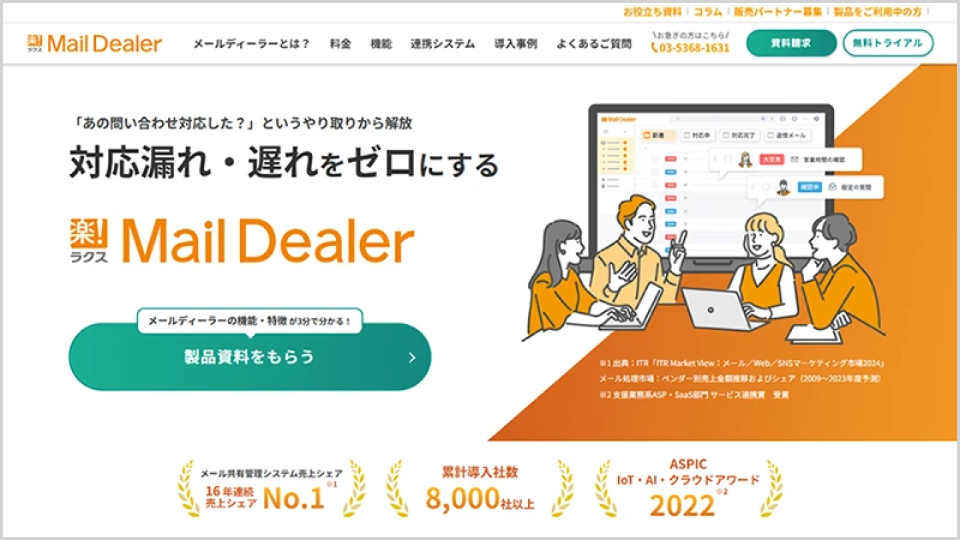
先にご紹介した通り、Microsoft Formsと問い合わせ管理システムを組み合わせれば、効率的な問い合わせ管理の仕組みを構築することができます。ここでは、複数人での問い合わせ管理におすすめのシステム「メールディーラー」について紹介します。
Point
- チームでのメール共有に特化
- メールの見落としや返信漏れを防止
- レポート機能で問い合わせ内容の分析が可能
メールディーラーとは、株式会社ラクスが提供するinfo@やsupport@等の共有メールアドレス宛に届くメールを複数人で対応することに特化したメール共有システムです。
チーム全員のメールを対応状態ごとに「新着」「返信処理中」「対応完了」のステータスに自動で振り分けてくれます。どのメールにだれが対応しているのかリアルタイムで共有できるので、対応状況がひと目でわかり、メールの見落としや返信漏れを防ぐことができます。
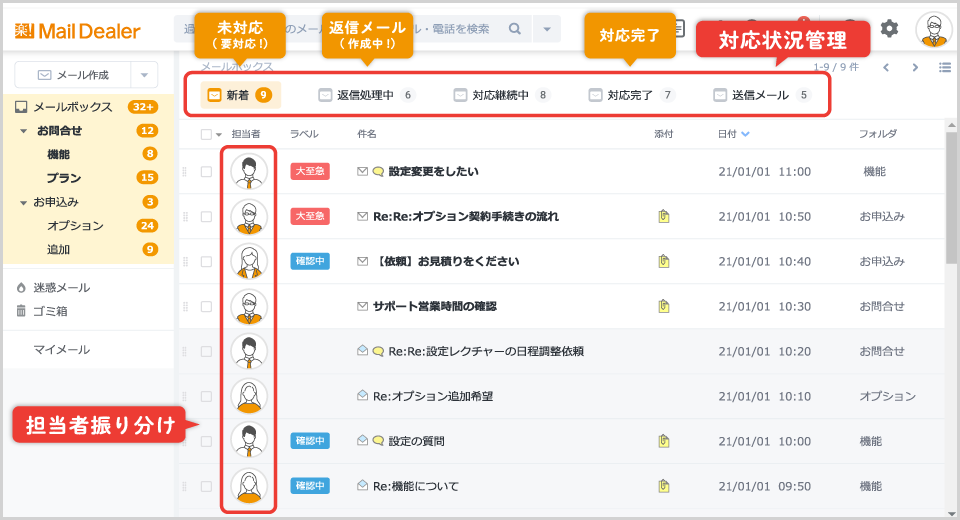
また、メールごとに属性情報を付与することができ、メールディーラー上のレポート機能で簡単に集計ができます。
問い合わせ内容を分類しておくと、どういった問い合わせが多いのかを分析することが可能です。分析結果をもとにFAQページを充実させるなど、問い合わせ件数を削減する施策に活用いただけます。
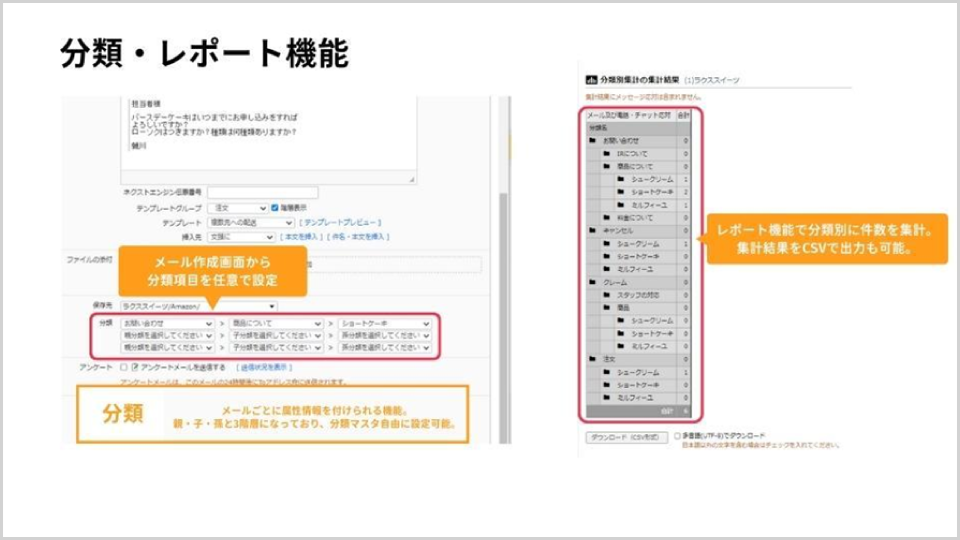
コストパフォーマンスにも優れており、無償で専任担当者によるきめ細かいサポートが付随しているため、初めての方にもおすすめできる製品です。
Microsoft Formsで問い合わせ管理を始めてみませんか?
Microsoft Formsの概要から問い合わせ管理への活用方法までをご紹介してきました。
Microsoft Formsは、機能性・利便性・操作性に優れており、アンケート調査だけでなく社内外の問い合わせ管理にも活用できる優れたツールです。専用ツールを導入せずとも問い合わせ管理を行うことが可能であるため、コストを抑えたい方やツール導入の労力を削減したい場合にも適しています。Microsoft 365のアプリケーションや問い合わせ管理システムとの連携を行い、より高度な運用を行うことも可能です。
Microsoft Formsを活用して問い合わせ管理を行いたい方は、ぜひ当記事を参考にして自社に適した運用方法を検討してみて下さい。
※本サイトに掲載されている情報は、株式会社ラクス(以下「当社」といいます)または協力会社が独自に調査したものであり、当社はその内容の正確性や完全性を保証するものではありません。










